Fortnite est un jeu très populaire attirant de plus en plus de joueurs ces dernières années. La nouvelle fonctionnalité Replay est une répétition du jeu en Fortnite, mais on ne peut pas exporter le fichier de rediffusion Fortnite directement sur l'ordinateur.
Dans cet article, nous vous présentons deux façons pour enregistrer le replay Fortnite sur PC/Mac, ensuite, vous pouvez partager la vidéo Fortnite avec vos amis ou sur Internet.

Si vous voulez enregistrer le replay Fortnite sur PC/Mac, vous pouvez utiliser le logiciel professionnel, AnyMP4 Screen Recorder, cet enregistreur d'écran peut satisfaire à tous vos besoins pour enregistrer le replay Fortnite. C'est un logiciel qui peut vous aider à enregistrer votre opération dans le jeu comme vidéo et vous pouvez montrer à vos amis ce que vous faites dans le jeu.
En outre, il vous permet d'enregistrer les fichiers vidéo et audio en n'importe quel format. Ici, nous présentons les étapes détaillées pour enregistrer le replay Fortnite.
Tout d'abord, téléchargez et installez AnyMP4 Screen Recorder, ouvrez ce programme et cliquez sur « Enregistreur Jeu » dans l'interface principale.

Activez l'option « Son système » pour capturer le son du jeu Fortnite et si vous avez besoin d'enregistrer votre voix, activez « Microphone ».

Puis, déroulez la liste « Sélectionner le jeu » et cochez la fenêtre du jeu Fortnite pour enregistrer le jeu Fortnite et ne filmer pas les images inutiles.

Cliquez sur l'icône en forme d'engrenage en haut à droit, on peut modifier les préférences, par exemple, le format vidéo, la qualité vidéo, le fichier de sortie, la couleur de la zone de la souris, sélectionner les raccourcis clavier, etc.

Si vous êtes prêt, cliquez sur le bouton « REC » et ouvrez le replay Fortnite. Puis, cliquez sur l'icône carré rouge « Arrêt », on peut terminer l'enregistrement.
Après avoir terminé l'enregistrement, on peut pré-visualiser et couper la vidéo. Si vous êtes satisfait de la vidéo enregistrée, cliquez sur « Enregistrer » et sauvegardez le fichier sur votre ordinateur.

Vous pouvez aussi enregistrer toutes les activités sur l'écran de votre PC avec AnyMP4 Enregistreur d'Écran Gratuit. Il est un enregistreur gratuit en ligne et fournit des vidéos de haute qualité.
Étape 1. Ouvrez le site AnyMP4 Enregistreur d'Écran Gratuit, puis cliquez sur « Lancer l'enregistrement ». Si vous êtes la première fois d'utiliser ce programme, installez le déclencheur tout d'abord selon les étapes indiquées.
Étape 2. Activez la source audio « Haut-parleur » pour capturer le son de jeu Fortnite.
Étape 3. Faites-glisser des bords de la zone d'enregistrement en fonction de la fenêtre de Fortnite.
Étape 4. Démarrez le jeu Fortnite et cliquez sur le bouton rouge en forme de cercle « REC » pour commencer à enregistrer.
Cliquez sur le bouton « Arrêter » pour arrêter l'enregistrement. Après cela, la vidéo Fortnite sera enregistrée en format MP4.
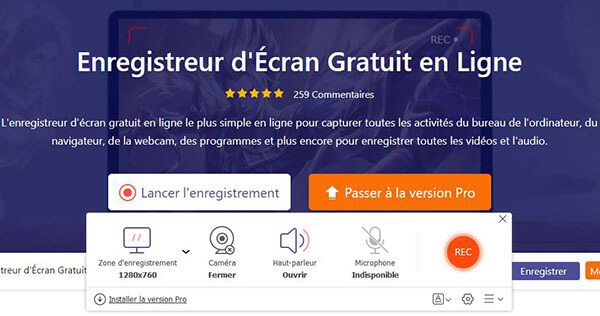
1. Comment regarder le replay Fortnite ?
Cliquez sur le bouton « Carrière » du menu principal. Dans l'onglet Carrière, cliquez sur « Replays » pour accéder à la rediffusion. Le match le plus récent se situe en haut. Double-cliquez sur l'un des fichiers pour regarder la rediffusion.
2. Qu'est-ce qu'un fichier Replay Fortnite ?
Le fichier Replay ne peut être lu que par Fortnite. De plus, les fichiers ne stockent pas comme vidéo réelle et ne peuvent pas être convertis en fichier vidéo. Si vous souhaitez partager un fichier Replay et le lire en toute liberté, vous pouvez utiliser un enregistreur d'écran pour enregistrer le fichier Replay.
Pour ce faire, démarrez un enregistreur d'écran, lisez le fichier Replay dans Fortnite, puis terminez et enregistrez l'enregistrement. Vous pouvez ensuite partager le fichier vidéo enregistré avec un autre utilisateur.
Conclusion:
Dans cet article, nous vous présentons deux façons pratiques pour enregistrer le replay Fortnite, vous pouvez choisir une façon d'après votre besoin. Vous pouvez aussi enregistrer les autres jeux vidéo selon la même façon. Par ailleurs, si vous voulez enregistrer une vidéo Webcam pendant le jeu pour filmer votre explication, veuillez activer la fonction Webcam sur ces enregistreurs vidéo.
 Cliquez ici pour poster un commentaire.
Cliquez ici pour poster un commentaire.